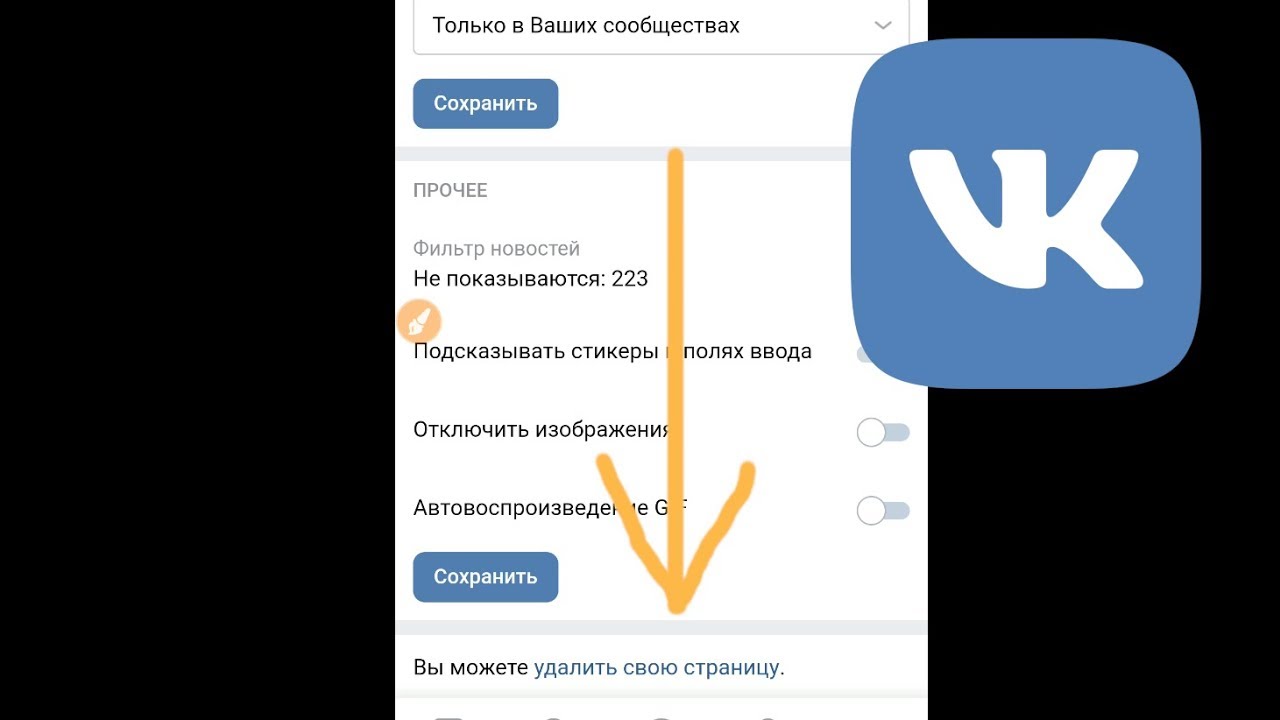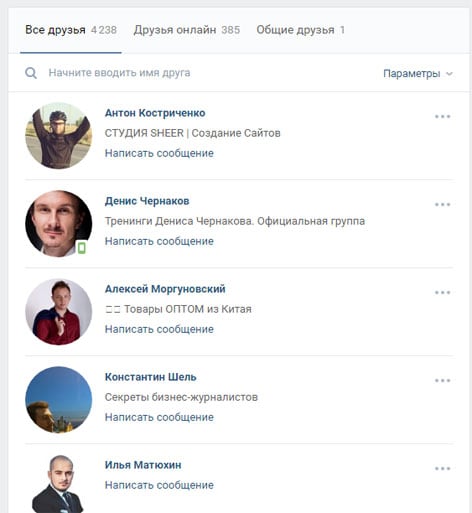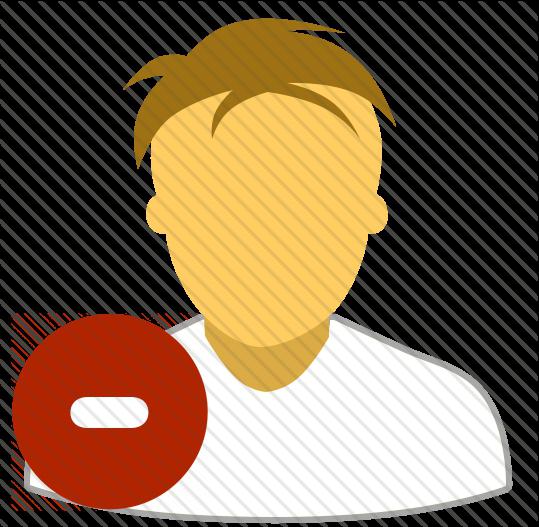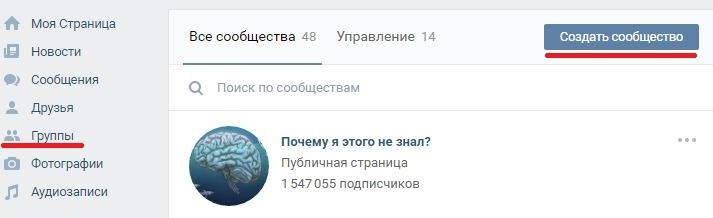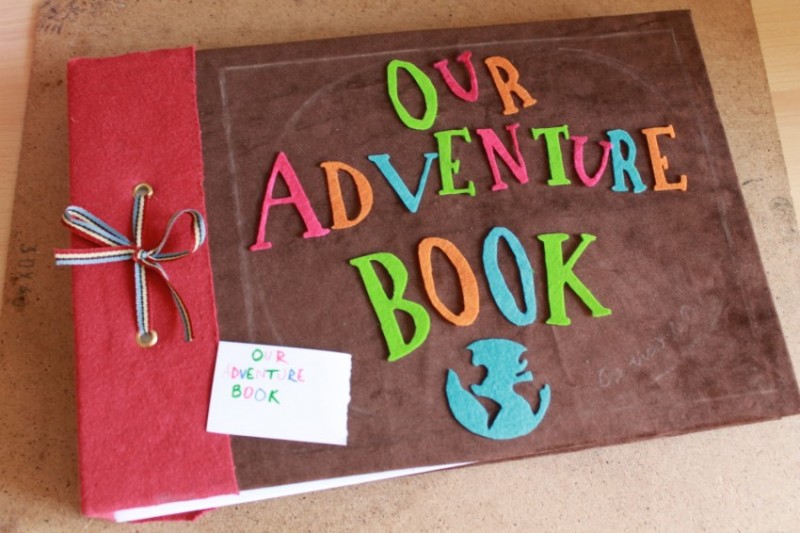Как удалить альбом в вконтакте
Содержание:
- Как удалить альбом на личной странице
- Как удалить все сохраненные фотографии сразу с телефона?
- Цели выполнения
- Ответы знатоков
- Как удалить фото в ВК с телефона
- Что это за настройка?
- Скачиваем фото на компьютер
- Как удалить файл из документов в ВК
- Как удалить фото в Контакте #8212; быстрое удаление фотографий
- Как удалить группу ВКонтакте
- Как заставить человека удалить фотографии или видеозапись?
- Прошивки IPSW
Как удалить альбом на личной странице
Начнем сегодняшнюю статью с того, что разберемся, как происходит удаление альбома в соц. сети ВКонтакте на личной странице с различных устройств. Сразу стоит сказать, что удалить альбом в ВК можно будет с любого устройства, и это будет достаточно просто сделать.
На компьютере
Для тех пользователей соц. сети, кто желает удалить альбом с фото в ВКонтакте на личной страничке через свой компьютер, поможет следующий набор элементарных действий:
- На личном компьютере переходите в браузер и открываете основную страницу соц. сети ВКонтакте. В левой половине экрана будет представлен список с главными разделами ВК, вам понадобится найти там пункт «Фотографии» и щелкнуть по нему левой клавишей мышки.
- Когда вы это сделаете, вас перебросит на новую вкладку со всеми вашими фотографиями и альбомами в социальной сети ВКонтакте.
Находите на данной странице подходящий альбом для удаления и курсором мышки наводите прямо на него. После этого, в правой верхней части графы с альбомом должен появиться значок в виде карандаша. Клацайте левой кнопкой мышки по данному значку. - Если вы так сделаете, то перед вами откроется специальная страница для редактирования выбранного альбома. Взгляните на правый верхний угол экрана, там должен быть пункт «Удалить альбом». Жмите левой клавишей мыши по этому пункту.
- По центру страницы появится специальное окошко, где нужно будет подтвердить удаление указанного альбома. Если вы уверены в том, что хотите стереть выбранный альбом, то кликайте левой клавишей мышки по графе «Удалить».
- На этом все. Благодаря указанному выше порядку действий, вы без особых усилий сможете удалить альбом в ВК через личный компьютер.
На телефоне
Если сравнивать процесс удаления группы в ВК на устройствах с операционной системой Android и IOS, то там будет небольшое отличие в алгоритме действий. Поэтому, будет разобран способ для каждого устройства по отдельности.
Android
Если вы когда-нибудь захотите удалить альбом в соц. сети ВКонтакте на личной странице, то вам, с устройства на базе Android, придется проделать следующий ряд действий:
- Запускаете на своем гаджете приложение ВКонтакте и кликаете по строчке «Профиль». На скриншоте ниже я отмечу, где находится данная строка.
- Если вы сделали так, как сказано выше, то вас переведет на страничку с вашим аккаунтов в ВКонтакте. Вам понадобится найти пункт «Фотографии» и кликнуть по нему один раз.
- Теперь, на вашем смартфоне будет открыта вкладка со всеми вашими альбомами и фотографиями в ВКонтакте. Вам необходимо будет щелкнуть по тому альбому, который вы хотите удалить.
- Когда откроется какой-либо конкретный альбом, вам понадобится взглянуть на верхнюю правую часть текущей страницы. Там будет находиться значок в виде трех горизонтальных точек, кликайте прямо по нему.
- Выдвинется маленькое окошко с парой пунктов. Вам понадобится клацнуть по строке «Удалить».
- После выполнения действия, которое представлено выше, появится новое окно с текстом. Нужно будет ознакомиться со всей информацией, что представлена в окошке, а затем щелкнуть по кнопке «Да».
- На этом удаление альбома на личной странице в ВК будет завершено. Именно так происходит удаление альбома на устройстве с операционной системой Android.
iPhone
Если вы пользуетесь рассматриваемой социальной сетью на Айфоне, и хотите удалить альбом на своей личной странице, то в этом вам поможет такой порядок действий:
- Для начала, вам придется запустить на своем смартфоне приложение ВК и щелкнуть один раз по значку, который находится в нижнем правом углу страницы.
- На странице с вашим профилем в соц. сети ВКонтакте, вам понадобится найти пункт «Фотографии» и щелкнуть прямо по нему.
- Должна открыться страница с вашими альбомами в рассматриваемой социальной сети. От вас требуется нажать по строке «Показать все», которая расположена под иконкой в виде плюса.
- На следующей вкладке нужно будет отыскать пункт «Изменить», а затем кликнуть прямо по нему.
- Вас перекинет на специальную страницу, где представится возможность удалить любой альбом из представленных. Для этого, в левой половине экрана будут представлены красные круги с черточкой внутри. Кликайте по тому кругу, который находится напротив удаляемого альбома.
- Как вы это сделаете, в правой половине страницы появится красная кнопка «Удалить». Нажмите прямо по ней.
- Для подтверждения своих действий, вам придется щелкнуть по графе «Удалить альбом».
- Готово! Если вы все сделаете в точности, как было представлено в инструкции выше, альбом будет без каких-либо проблем удален с вашей личной страницы в ВКонтакте.
Как удалить все сохраненные фотографии сразу с телефона?
Лучше использовать официальное приложение для смартфонов. Оно достаточно удобное, обладает широким набором функций и выделяется высокой стабильностью. Вы оцените все достоинства клиента для мобильных устройств.
Как же удалить все сохраненные фотографии сразу? Ни на мобильной версии, ни в приложении нет подобной функции. Предлагается только открыть конкретное изображение и в меню выбрать пункт для его удаления.
Как быть в такой ситуации? Существуют два варианта:
- В браузере смартфона перейти на полную версию ВК.
- Воспользоваться компьютером для удаления сохраненок.
Практически любой пользователь Вконтакте умеет загружать и удалять фотографии на свою страницу. Но что если вам необходимо удалить сразу все имеющиеся фотографии? Если их 2 или 3 это сделать не сложно: пару кликов и все готово! Но представьте, если фотографий более 1000 штук. Согласитесь, что занятие не из приятных, сидеть и удалять каждую из них вручную. Сейчас мы рассмотрим, как избежать этой нудной работы, не затратив при этом много драгоценного времени, и удалив все фотографии сразу.
Встроенной функции удаления всех фотографий не существует, так как разработчики почему-то об этом не позаботились, но есть специальное приложение, которые дополняет эту возможность Вконтакте. Для этого зайдите в меню «Игры», и в поиске введите «Перенос фото». Появится приложение, которое вам необходимо запустить.
Когда программа загрузится, вы сможете иметь доступ ко всем своим альбомам и фотографиям. Кстати, данное приложение полезно и для других целей. Благодаря нему вы сможет быстрее переносить свое фото из альбома в альбом.
Находясь в меню этого приложения необходимо создать новый альбом, куда вы перенесете все фотографии, которые впоследствии удалите. Например, вы можете назвать его «Альбом для удаления» или «Мусор».
Затем выберите альбом с фотографиями, которые вы хотите удалить и перенесите все содержимое в папку для удаления. Здесь можно отмечать фотографии выборочно, или отметить сразу все. Далее нажмите на кнопку «переместить». После того как все фотографии переместятся в созданный альбом вы можете зайти в функции альбома и удалить его.
Еще один простой метод
Зайдите на свой аккаунт Вконтакте в раздел «мои альбомы», выберите там первую фотографию из альбома, и нажмите клавишу F12. Внизу у вас появится окно, в котором необходимо отыскать раздел «Консоль». Чаще всего вы будете сразу попадать на этот раздел.
В этом случае для удаления сразу всех фотографий необходимо ввести скрипт (своего рода код) в этом разделе «Консоль». Этот код стандартный для всех браузеров. Выглядит он следующим образом:
Существуют и другие скрипты, которые могут предлагаться на некоторых сайтах, некоторые из них работают, а некоторые нет. Кроме того, существуют скрипты, которые удаляют по 5 фотографий, но не все сразу. Скрипт, который предлагается выше работает всегда, во всех случаях.
Чтобы не печатать этот сложный набор символов, вы можете просто скопировать этот скрипт. В самой нижней части «Консоли» находится графа для ввода текста. В нее вам необходимо вставить скопированный скрипт и нажать клавишу «Enter».
Обратите внимание, что чаще всего срабатывает защита вашего компьютера от злоумышленников, и перед вставкой скрипта появится предупреждение об опасности. Его необходимо проигнорировать
Для этого напишите в этой графе «разрешить вставку», после чего вы можете свободно вставить скрипт.
После нажатия клавиши «Enter» обновите страницу, и вы увидите, что все ваши фотографии удалены. Этот метод займет у вас всего пару минут. Поэтому вы сможете сэкономить свое время от удаления большого количества фотографий вручную.
Пламенный привет всем поклонникам блога « »! Некоторое время ранее мы обсуждали, как удалить в один момент , в этот раз поговорим о том, как практически за несколько секунд убрать сразу все фото вместо того, чтобы кликать на надпись «Удалить» бесконечное количество раз и тратить драгоценное время.
Известная социальная сеть, о которой мы поговорим в этой статье, позволяет миллионам пользователей ежедневно делиться увлекательными моментами из жизни и хранить памятные истории из прошлого, которые не хочется забывать. Благодаря возможностям , можно как демонстрировать, скрывать, загружать изображения в цифровом виде, так и удалять те из них, что больше не нравятся или неактуальны.
Часто нам нужно удалить несколько выбранных фото, а в некоторых случаях возникает потребность избавиться от целых альбомов с картинками, например удалить все «Сохраненные фотографии» или же «Фото со мной». Давайте разберемся, можно ли это сделать с помощью специальных кодов (скриптов, написанных на языке программирования).
Цели выполнения
Среди интернет-пользователей востребована социальная сеть ВК. На сегодня она является крупнейшей на территории России и СНГ. Почему же данный портал интересен для пользователей? Перечислим ряд причин:
- Он обладает красивым дизайном.
- Сайт прост в освоении. Вы сможете разобраться во всех функциях портала в течение нескольких минут.
- Он работает стабильно. Сбои для ВК являются большой редкостью.
- В социальной сети можно сформировать круг общения.
- Удается быстро обмениваться сообщениями при помощи данного сервиса.
- Большой популярностью пользуется музыка в ВК.
- Соцсеть выпустила удобное приложение для смартфона.
- Портал постоянно улучшается и обновляется.
В течение многих лет на сайте присутствует возможность отмечать людей на фотографиях. Изначально подобная функция была создана для использования на групповых снимках. Человек может загрузить фото и отметить на нем своих друзей.
Функция достаточно полезная, многие люди пользуются ей. Но некоторые пользователи интересуются, как убрать отметку на фото в контакте. Изначально рассмотрим основные причины для ее удаления:
Человек отметил вас по ошибке.
Пользователь злоупотребляет данной функцией и пытается привлечь к себе внимание.
Вы не хотите, чтобы на фото присутствовала ссылка на вашу страницу.
Снимок плохого качества, или вы просто не получились на нем.
У человека могут быть и иные причины для удаления отметки.
Ответы знатоков
Пользователь удален:
Конечно можно. просто снять)) на фотке-своё имя удали.
Санька:
когда открывашь фоку то внизу есть надписи кто отмечен, возле твоего имени должна быть отметка удалить
WINNER:
Существует программа вкбот может массово удалить отметки фото и тд
★:
Можно. Под фотографией на которой ты отмечена написано твоё имя, а рядом с именем «(фото | удалить) «. Нажимай удалить и всё)))
Валерий Фесиков:
Удали свою отметку и всё)
Егор Евлампиев:
я не знаю
Happy Man:
Чтобы удалить «фото со мной», на которых вы отмечены, нужно кликнуть по крестику, расположенного рядом с вашим именем. (Ваше имя стоит первое в списке имен). Если хотите удалить фотографии из своего альбома (множество фотографий) — то можно воспользоваться приложением Вконтакте или скриптом подробнее описано здесь sovety-pk /kak-udalit-vse-fotografii-vkontakte-srazu-i-navsegda
Милашка:
удалить отметку найди себя отмеченным на фотке там рядом будет удалить
:
просто не подтверждать её, а если и подтвердил то там где написаны все кто отмечены после твоего имени есть кнопа удалить
Danil Noname:
Попросить того, кто тебя отметил, снять метку!
- https://smm-guide.com/kak-udalit-otmetku-na-foto-v-kontakte
- https://info-effect.ru/kak-v-vk-otmetit-cheloveka-na-foto.html
- https://dom-voprosov.ru/kompyutery/kak-ubrat-otmetku-na-foto-v-kontakte
Как удалить фото в ВК с телефона
В некоторых случаях необходимо удалить конкретное фото из соцсети. Чтобы выполнить эту операцию, нужно:
- нажать на требуемую фотографию;
- система откроет ее в отдельном окне;
- в нижней части будет располагаться кнопка «Удалить»;
- данная клавиша нажимается, и фото удаляется из соцсети.
Этот метод используется для любой фотографии, не важно, где она находиться, на стене, на странице, на месте главной аватарки или же в альбоме. В любом случае снимок будет удален
После разрешения всех вопросов, можно приступать к публикации снимков. Процесс быстрый, на его выполнение тратится всего несколько минут.
Автор
Некоторое время работал в салоне связи МТС. Хорошо разбираюсь в технике, интересуюсь сферой мобильных компаний и приложений
Что это за настройка?
Перед тем, как кричать: «У меня в ВК не работает приватность» и гневно строчить «полотенца» в техподдержку, разберитесь, что это вообще за опция.
Это особые настройки, позволяющие изменить доступ определенным группам пользователей (не только из ВК) к информации на вашей странице. Все знают, всех посетителей страницы в Контакте условно можно поделить на категории: друзья, друзья друзей, некоторые друзья, определенные списки друзей, только я.
Каждый человек может задать и изменить конкретную настройку приватности для любого вида контента в своем профиле. Например, изменить доступ к основной информации и фоткам, разрешив его только для друзей. Сохраненные снимки, списки групп, аудиозаписей и подарков – закрыть вообще от всех, кроме себя. Можно сделать так, что в списке ваших подписок будут видны только выборочные люди, а кто-то секретный будет для всех невидимкой.
Можно изменить видимость комментариев и возможность их публикации чужими пользователями, ограничить доступ к постам и записям на стене, настроить варианты связи с вами, запретить импорт вашего контакта по привязанному номеру. Настройки приватности распространяются и на Истории, и на медиа контент, и на переписку, и на обновления на станице, и на любую другую личную информацию.
Особым спросом пользуется настройка по полному закрытию страницы – в этом случае посторонние люди вообще не смогут заходить к вам в гости. Если вы не хотите, чтобы ваш профиль попадал в выдачи Интернет поисковиков, можете спрятать его ото всех, кроме зарегистрированных пользователей ВК.
Каждый человек волен изменить настройки приватности так, как ему нравится. Однако, есть моменты, на которые последние не распространяются. Поэтому, перед тем, как начинать искать, почему не меняются настройки приватности Вконтакте в конкретной области, убедитесь, что она входит в «круг почета».
Скачиваем фото на компьютер
В случае с сохранением различных изображений из социальной сети ВКонтакте, дела обстоят точно также, как и с любым хостингом картинок. Таким образом, каждый человек может без проблем загрузить к себе фотографию, используя основной функционал любого интернет-обозревателя.
Тут же стоит учитывать, что на сайте этой соц. сети картинки просматривают не так, как на разных сайтах с изображениями, то есть, при нажатии на картинку в общем представлении открывается лишь ее несколько уменьшенная до оптимальных размеров копия, в зависимости от разрешения окна вашего интернет-обозревателя
Именно вследствие такой особенности важно ознакомиться с инструкцией правильного сохранения файлов изображений из ВКонтакте на компьютер
- Переключитесь на сайт ВКонтакте и перейдите на страницу, где находится скачиваемое изображение.
Откройте выбранное фото в режиме полноэкранного просмотра, кликнув по нему.
Наведите курсор мыши на пункт «Еще», расположенный на нижней панели управления фотографией.
Среди представленного списка функций выберите пункт «Открыть оригинал».
На новой открывшейся вкладке будет представлен оригинал изображения, обладающий изначальными размерами и исключающий любое воздействие системы сжатия данной социальной сети.
Открыв картинку в режиме полноэкранного просмотра обратите внимание на правую часть окна и, в частности, первый комментарий.
Кликните по размещенному подобным образом документу, чтобы открыть оригинал картинки.
Все остальные действия, касающиеся непосредственно скачивания фотографии, являются идентичными для обоих описанных случаев открытия изображения в реальных размерах.
- Кликните правой клавишей мыши в рамках картинки на новой вкладке и выберите пункт «Сохранить картинку как…».
Через открывшееся меню проводника выберите папку, куда будет сохранена данная фотография.
Пропишите любое удобное для вас название в строку «Имя файла».
Рекомендуется проследить, что файл имеет один из наиболее комфортабельных форматов – JPG или PNG, в зависимости от разновидности картинки. Если указано какое-либо иное расширение, измените в строке «Тип файла» по умолчанию указанный параметр на «Все файлы».
После этого добавьте в конце названия изображения в строке «Имя файла» нужный формат.
Нажмите кнопку «Сохранить», чтобы скачать понравившееся изображение к себе на компьютер.
На этом инструкция по процессу загрузки фотографий из ВКонтакте заканчивается. Проблем в процессе выполнения всех предписаний у вас возникнуть не должно, но даже так вы всегда можете перепроверить собственные действия, исправив неудачное скачивание на успешное. Желаем всего наилучшего!
Опишите, что у вас не получилось.
Наши специалисты постараются ответить максимально быстро.
Как удалить файл из документов в ВК
Удалить документы в ВК — просто, достаточно зайти в настройки и выполнить несколько простых манипуляций. Удаленный контент становится недоступным в диалоге, если конечно у собеседника он не сохранен.
Действия для удаления файла из вкладки:
- Зайти на главную страницу профиля.
- Отыскать вкладку “Документы” в левом нижнем углу.
- Нажать на вкладку, это действие перекинет на страницу с файлами.
- С правой стороны будут отображены типы загруженных документов.
- Для удаления можно воспользоваться сортировкой по типам (если файлов много), или выбирать из общего списка.
- Найдя нужный файл, навести на него курсором мыши (высветиться 2 возможных действия: карандаш – редактирование, крест – удаление).
- После нажатия на крестик подтверждается действие удаления.
Отменить удаление в компьютерной версии сайта можно до перезагрузки страницы.
Добавляем раздел с документами в меню
То, что может понадобится для работы, лучше хранить в быстром доступе на главной странице своего профиля. Добавить вкладку “Документы” на главную страницу можно через меню управления в настройках и сделать там нужно несколько простых кликов мышкой:
- зайдя в настройки выбрать пункт “Общее”;
- в отображенной вкладке будет пункт “Меню сайта” и там выбрать строку “Настроить отображение пунктов меню”;
- далее выбрать вкладку “Основные” и пролистав ролик вниз поставить галочку на вкладке “Документы”.
Удаление ненужных документов
Удалить документы в ВК может потребоваться из-за потери актуальности файла, в процессе удаления контента, который был опубликован на странице или в сообществе и перестал быть доступными для пользователей, ссылка перестала быть активной. В процессе нажатия на удаленный контент высвечивается окно оповещающее о том, что файл удален либо не создан. До момента публикации все файлы из раздела документов доступны только обладателю страницы. Весь процесс удаления файлов был описан выше в статье.
Как удалить фото в Контакте #8212; быстрое удаление фотографий
Для большинства пользователей соцсети ВКонтакте актуален вопрос: «Как удалить фотографии в контакте ?». Ведь зачастую, загрузив изображение, человек понимает, что оно не очень удачное или просто не хочет, чтобы фотографию видели другие люди. Для этого в соцсети есть функция удаления фото, но не все умеют ей пользоваться. Именно для таких людей написана эта статья, которая поможет разобраться, и научит как просто и быстро удалять ненужные изображения из своего профиля.
Как быстро удалить фотографии в контакте
Если нужные изображения собраны в каком-то альбоме, то удалить их можно разом, удалив весь альбом. Для этого можно использовать последовательность, которая описана выше (последние 4 пункта).
Для этого надо открыть полное изображение, щелкнув на его миниатюру в разделе.
Полезное: Как удалить любой альбом в ВКонтакте ВК
Изображение будет удалено.
Как быстро удалять сохраненные фотографии в контакте
Сохраненные фото удаляются при выполнении следующей последовательности действий:
- Заходим на вкладку «Мои приложения», которая расположена слева от главной фотографии профиля.
- В поисковой строке на странице с приложениями, вбиваем «Перенос фото» – это небольшое безвредное приложение, которое поможет избавиться от скопившихся сохраненных фото. Устанавливаем приложение, но не запускаем.
- Переходим в раздел профиля «Мои фотографии». Нажимаем на ссылочку «Создать альбом» (расположена вверху страницы справа).
- Название пишем любое, а в пункте «Кто может просматривать альбом» выбираем «Только я».
- Нажимаем на кнопочку «Создать альбом».
- Далее, переходим в раздел «Мои приложения» и запускаем недавно установленную программку «Перенос фото».
- В строке «Откуда» выбираем «Мои фотографии», в следующей строчке щелкаем на пункт «Сохраненные фотографии».
- Затем, в блоке «Куда» выбираем «Мои фотографии» и название специально созданного альбома, куда необходимо переместить все сохраненные изображения.
- Нажимаем кнопку «Переместить». Наблюдаем за перемещением файлов, пока оно не завершится.
- Опять заходим в раздел «Мои фотографии» выбираем альбом, который создали и какой теперь наполнен сохраненными изображениями, наведя на него курсор мыши.
- Появится значок в виде карандаша «Редактировать». Жмем на него.
- В появившемся окне под обложкой будет ссылка «Удалить альбом». Нажимаем на нее.
- Подтверждаем свои действия нажатием синей кнопки «Удалить». Все. Сохраненные фото удалены.
Полезное: Как удалить друга в Контакте
Как удалить группу ВКонтакте
В первую очередь стоит знать, что процесс создания и удаления сообщества не требует от вас использования каких-либо дополнительных средств. То есть, все действия производятся стандартными инструментами VK.com, предоставляемыми вам администрацией, как создателю сообщества.
Также, перед тем, как приступить к удалению собственной группы, рекомендуется задуматься, а надо ли это делать. В большинстве случаев удаление связано с нежеланием пользователя продолжать деятельность группы. Однако в этом случае наиболее верным вариантом будет изменение уже имеющегося сообщества, удаление подписчиков и возобновление работы в новом направлении.
Определившись с необходимостью удаления сообщества, можно смело приступать к выполнению рекомендованных действий.
Трансформация публичной страницы
В случае с публичной страницей ВКонтакте вам необходимо выполнить несколько дополнительных действий. Только после этого можно будет приступить к удалению требуемого сообщества из данной социальной сети.
- Зайдите на сайт социальной сети ВКонтакте под своим логином и паролем со страницы создателя публичной странички, через главное меню перейдите к разделу «Группы».
Переключитесь на вкладку «Управление» над строкой поиска.
Далее вам нужно найти свое сообщество и перейти к нему.
Оказавшись на публичной странице, необходимо ее трансформировать в группу. Для этого вам требуется под аватаркой сообщества нажать на кнопку «…».
В открывшемся меню выберите пункт «Перевести в группу».
Внимательно прочитайте информацию, предоставляемую вам в диалоговом окне, и нажмите кнопку «Перевести в группу».
После всех проделанных действий убедитесь, что надпись «Вы подписаны» изменилась на «Вы состоите в группе».
Закончив с трансформацией публичной странички в группу ВКонтакте, вы можете спокойно перейти к процессу удаления сообщества навсегда.
Процесс удаление группы
После подготовительных действий, оказавшись на главной странице своего сообщества, вы можете приступить непосредственно к удалению. Тут же стоит заметить, что администрация ВКонтакте не предоставляет владельцам групп специальной кнопочки «Удалить».
Кроме прочего, вам следует запомнить, что под удалением сообщества подразумевается его полное сокрытие от посторонних глаз. При этом, для вас группа будет обладать стандартной видимостью.
- Находясь на главной странице своей группы откройте главное меню «…» и перейдите к пункту «Управление сообществом».
В блоке настроек «Основная информация» найдите пункт «Тип группы» и поменяйте его на «Частная».
Нажмите кнопку сохранить для применения новых настроек приватности.
Далее начинается самое сложное, а именно удаление участников в ручном режиме.
- Находясь в настройках группы, через правое главное меню перейдите к разделу «Участники».
Здесь вам нужно самостоятельно удалить каждого участника с помощью ссылки «Удалить из сообщества».
Тех пользователей, у которых есть какие-либо привилегии, необходимо сделать обычными участниками и также удалить. Делается это с помощью ссылки «Разжаловать».
После того, как из группы будут полностью удалены все участники, вам нужно вернуться на главную страницу сообщества.
Отыщите блок «Контакты» и удалите все данные оттуда.
Под аватаркой нажмите кнопку «Вы состоите в группе» и через раскрывающееся меню выберите пункт «Выйти из группы».
До окончательного отказа от административных прав вам необходимо удостовериться, что вы все сделали правильно. В диалоговом окне «Предупреждение» нажмите кнопку «Выйти из группы», чтобы произвести удаление.
Если вы допустили ошибку, то всегда сможете вернуться в свое сообщество на правах создателя. Однако для этого вам понадобиться исключительно прямая ссылка, так как после все описанных действий группа исчезнет из поиска и покинет ваш список страниц в разделе «Управление».
Делая все правильно, удаление некогда созданного сообщества не вызовет осложнений. Желаем вам удачи в разрешении данной проблемы!
Опишите, что у вас не получилось.
Наши специалисты постараются ответить максимально быстро.
Как заставить человека удалить фотографии или видеозапись?
Сначала свяжись с этим человеком (через личные сообщения на сайте или по телефону) и предупреди его спокойным тоном, что ты будешь добиваться удаления фотографий и сделаешь все, что потребуется, вплоть до обращения в полицию и суд. Сообщи, что его могут привлечь к ответственности, и что он должен удалить фотографии добровольно прямо сейчас, иначе у него будут проблемы с законом. Можешь отправить ему такое сообщение:
Я требую удалить фотографии с моим участием, которые вы выложили на сайт. Считаю необходимым предупредить вас, что эти снимки нарушают неприкосновенность моей личной жизни. Если вы не удалите их немедленно, в дело будут вовлечены полиция и суд. В этом случае к вам будет применено уголовное наказание по статье 137 УК РФ «Нарушение неприкосновенности частной жизни».
Если это не подействует или если фото выложил в интернет неизвестный тебе злоумышленник (хакер) и ты не можешь с ним связаться, читай дальше и начинай действовать:
Прошивки IPSW
Прошивка формата IPSW для iPhone 5 GSM включает в себя компоненты операционной системы и устанавливается через iTunes с использованием кабеля. В maсOS Catalina и более современных версиях maсOS, можно использовать Finder вместо iTunes.
| iOS 10.3.4 (14G61) | 22 июля 2019 | 1.9 ГБ |
| iOS 10.3.3 (14G60) | 19 июля 2017 | 1.9 ГБ |
В таблице представлены только официальные подписываемые прошивки iOS с указанием поддерживаемой версии операционной системы. Если вы ищете конкретную прошивку, но она отсутствует в таблице, значит Apple перестала её подписывать, закрыв возможность отката.